10 טיפים של מיקרוסופט וורד 2016 שכל משתמש צריך לדעת
מאז ש- Microsoft Word ביטל את WordPerfect ב - Windowsשנות ה -90 להפוך לתקן דה-פקטו בעיבוד תמלילים; זה צבר לא מעט תכונות לאורך השנים. לא כל תכונה נדרשת על ידי כל משתמש, אך יש כמה מהותיים, שכל משתמש צריך לדעת. אם אתה חדש ב- Word או שאתה רוצה לחדד את כישוריך, הנה כמה מהדברים הטובים ביותר לדעת, בין אם אתה סטודנט, משתמש מזדמן או שאתה מתחיל משרה חדשה זו.
טיפים חיוניים עבור Microsoft Word 2016
1 - הדבק טקסט ללא עיצוב
אם אתה מתייחס למידע ממקורות מקווניםכמו ויקיפדיה, לפעמים להעתקת המידע ישירות ל- Word יכולות להיות השפעות. בדרך כלל ייתכן שלא תרצה לשמור על העיצוב המקורי. כמו כן, ההדבקה ללא עיצוב היא מהירה יותר. לשם כך, העתק טקסט כלשהו מהמקור. הפעל את Microsoft Word ולחץ על תפריט הדבק.
לחץ על כפתור הדבק לא מעוצב כדי להוסיף טקסט ללא עיצוב. זה לא הופך להיות קל יותר מזה. אתה יכול גם להגדיר ברירת מחדל, כך שהטקסט שלך מודבק אוטומטית בפורמט זה.

2 - בחר טקסט לא סמוך
הוצג ב- Word 2002, זה היה זמן רבתכונה מבוקשת במשך שנים רבות. אם אתה צריך להעתיק בחירות טקסט לא צמודות במסמך או להחיל עיצוב מיוחד על כותרות, למשל, זו הדרך הטובה ביותר לעשות זאת. לחץ לחיצה ממושכת על מקש הבקרה, ואז השתמש בעכבר כדי לבצע את הבחירות שלך במסמך.
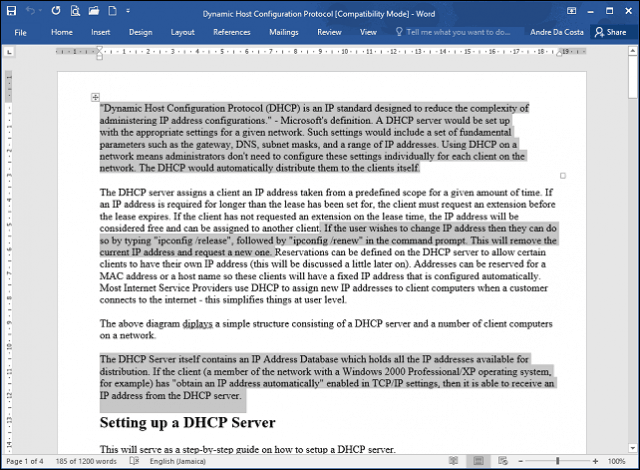
3 - תמונות קציר המשמשות במסמך
אם אתה מקבל מסמך עם תמונות רבות;ואתה מעוניין להעתיק את כל התמונות מהמסמך מבלי שתצטרך לעשות זאת אחת אחת, הנה דרך קלה לעשות זאת. לחץ על קובץ> שמור בשם> לחץ בתיבת הרשימה סוג קובץ ואז בחר דף אינטרנט.
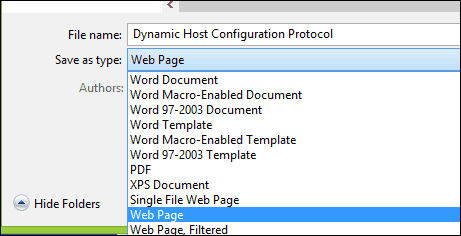
דפדף למקום בו מאוחסנת התיקיה המכילה את התמונות ואז העתק את התמונות.
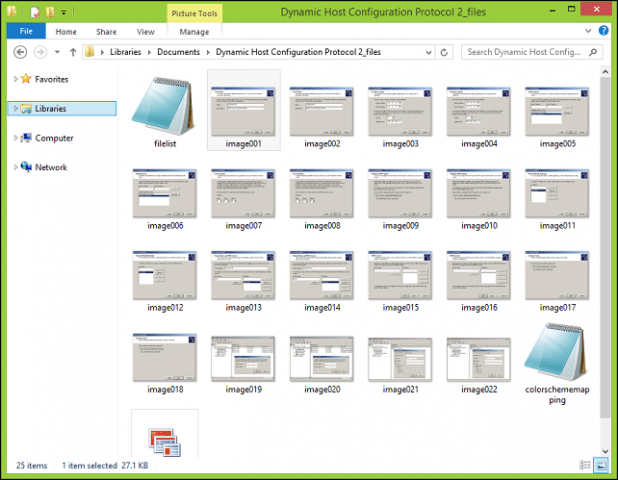
4 - חתוך תמונה
Microsoft Word כולל כלי עריכה רבי עוצמהזה יכול לעשות יותר מאשר לנהל טקסט. אם אתה צריך לעבוד עם תמונות, אתה יכול לגשת לכמה אפשרויות עיצוב. משימה נפוצה היא חיתוך תמונה לממד הנכון. בחר בתמונה שתפעיל את הכרטיסייה 'כלי תמונה', 'עיצוב כרטיסיית הקשר'. לחץ על כפתור החיתוך, ואז השתמש בעוגנים כדי להתאים ולהחיל את הממדים הרצויים.
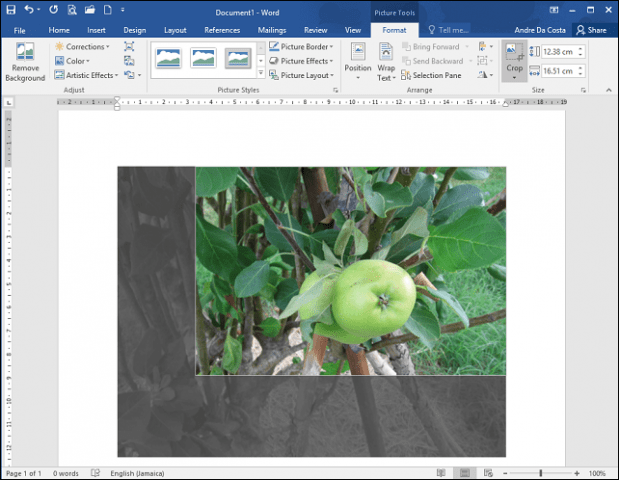
לחץ שוב על לחצן החיתוך כדי להחיל שינויים.
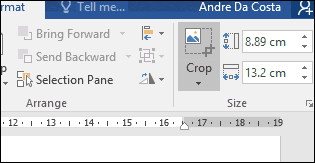
5 - מיזוג ותאים מפוצלים בטבלה
עבודה עם טבלאות במסמך Word יכולה להיותמסובך ומייגע תלוי במה שאתה מנסה לעשות. אם אתה יוצר טופס, למשל, מיזוג תאים זו פעילות שכיחה שתצטרך לעשות. לשם כך, בחר בתאים בטבלה ולחץ על כפתור מיזוג.
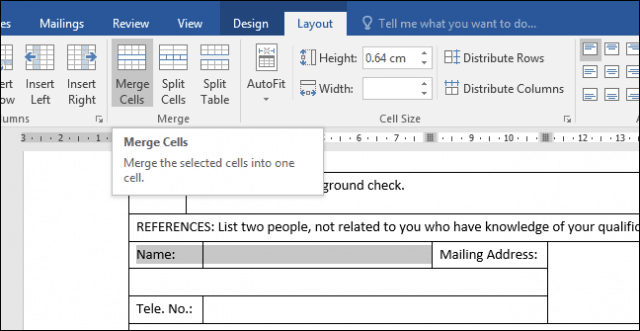
פריסות 6 ופריטי מסמכים
אם אתה רוצה להיות זריז לאיך שאתה מתכונןהדפס את המסמכים שלך, הפסקות דף עם תערובת של פריסות מסמכים יכול לחסוך לך זמן ולהגדיל את הפרודוקטיביות שלך. Breaking Page מאפשר לך לעצור ולהתחיל הזנת טקסט במיקום מסוים במסמך. זה משמש לעתים קרובות בעת יצירת עמודות טקסט, אך הוא משמש גם למסמכים רגילים. כדי לבצע פריצת עמוד, בחר בכרטיסייה פריסה, לחץ על הפסקות> הדף הבא. פעולה זו תציב את הסמן בדף חדש, המאפשר יישומים של פריסת מסמך שונה כמו נוף או חוקי. המשך לשינוי עיצוב הדף, לדוגמה, אם אתה רוצה גודל חוקי, לחץ על הכרטיסייה פריסה> גודל ואז בחר את הפריסה.
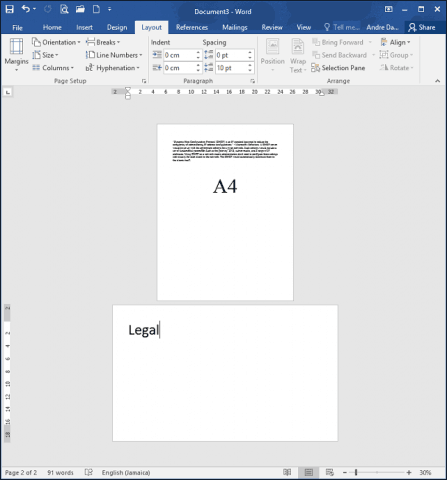
7 - צמצם את גודל התמונות במסמך Word
אם אתה יוצר דוח שנתי המכילהרבה גרפיקה, זה יכול להקשות על עריכה ושיתוף של המסמך שלך. אתה יכול לצמצם את גודל המסמך לשיתוף באמצעות התכונה דחיסת תמונה, למידע נוסף במאמר הבא:
כיצד להקטין את גודל התמונות במסמכי Office - groovyPost
8 - מיזוג דואר
מיזוג דואר הוא אחד התכונות הקלאסיות שלMicrosoft Word נהגה לייצר מסמכים המוניים המכילים מידע ייחודי. כמה דוגמאות בהן יכול להיות מועיל כוללות עלונים, עלוני מידע או חומרים המשמשים למשלוח המוני. אם אתה עובד במשרד, זוהי תכונה חשובה ב- Microsoft Word; אתה צריך לדעת:
כיצד להשתמש במיזוג דואר ב- Microsoft Word ליצירת מסמכי אצווה
9 - התחל את Word במצב בטוח
אם כי נדיר להיתקל בבעיות יציבותעם Microsoft Word, הם אכן קורים מעת לעת. אם Word אינו מתחיל כראוי, ממש כמו Windows, אתה יכול להפעיל אותו במצב בטוח. לשם כך, לחץ על מקש Windows + R סוג: סיסמה / כספת הלהיט Enter. זה יפתח את Word מבלי לטעון תוספות שעשויות למנוע את היישום לעבוד. לאחר מכן תוכל לנסות לפתוח ולערוך את המסמך שלך.
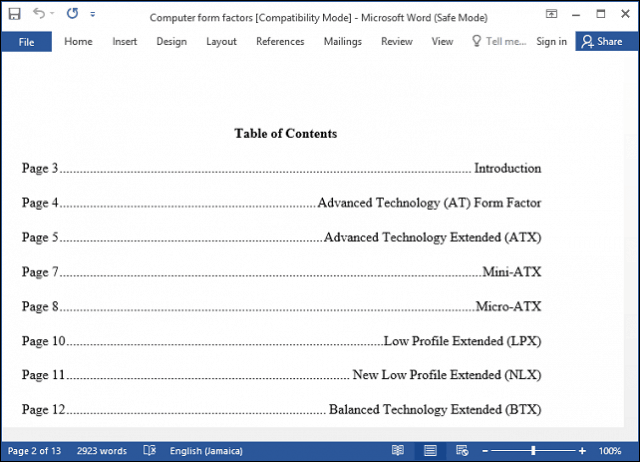
10 - שחזור קבצים ממסמך Word פגום
אם אינך מצליח לפתוח מסמך Word, זהככל הנראה סימן שהמסמך עלול להיות פגום. כדי לשחזר את המסמך, הפעל את Microsoft Word, לחץ על קובץ> פתח> עיון> בחר את המסמך. לחץ על תפריט פתח ואז לחץ על פתיחה ותיקון.
אם אתה מסוגל לפתוח את המסמך בהצלחה, השתמש בהזדמנות להעתקת התוכן, הדבק אותם במסמך חדש ואז שמור אותו.
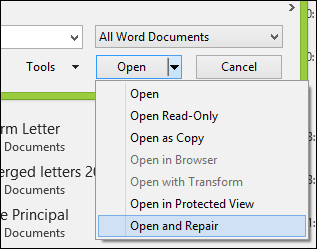
אלה רק היסודות, כשאתה מוכן,אתה יכול לעבור ללמוד תכונות חיוניות אחרות ב- Microsoft Word, כגון יצירת כרטיסיות ומעקב אחר שינויים. האם יש תכונות מסוימות ב- Microsoft Word שהיית מעודד משתמשים אחרים ללמוד? מהן התכונות והפונקציות הנפוצות ביותר שלך? ספרו לנו בתגובות.










השאר תגובה